Lightroom và Photoshop đều là những công cụ chỉnh sửa ảnh hàng đầu hiện nay. Tuy nhiên, trong khi nhiều nhiếp ảnh gia chuyên nghiệp thường kết hợp sử dụng cả hai, thì với vai trò là một người chụp ảnh nghiệp dư, bạn thường chỉ cần dùng Lightroom. Việc sử dụng cả hai đôi khi là quá mức cần thiết và có thể gây cảm giác choáng ngợp.
Tại sao Lightroom lại phù hợp hơn cho người chụp ảnh nghiệp dư?
Đối với những ai mới bắt đầu hoặc chỉ có nhu cầu chỉnh sửa ảnh cơ bản, Lightroom mang lại nhiều lợi ích vượt trội.
1. Đa số tính năng chỉnh sửa cơ bản đã có trong Lightroom
Nhiều tính năng chỉnh sửa phổ biến của Photoshop đã có mặt trong Lightroom. Ví dụ, bạn hoàn toàn có thể tinh chỉnh các yếu tố như vùng bóng, độ tương phản, vùng sáng nổi bật hay độ bão hòa màu sắc ngay trong Lightroom.
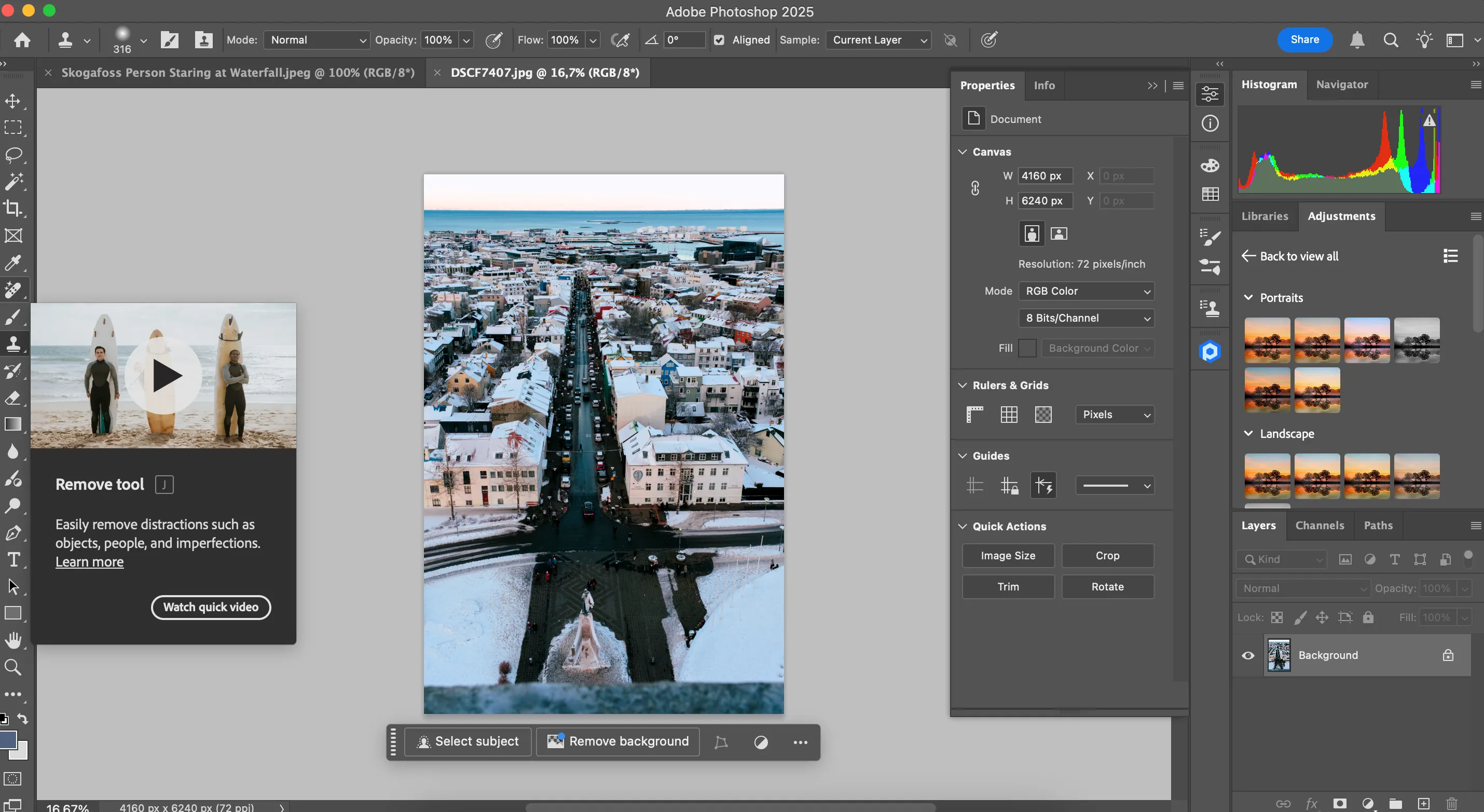 Các công cụ retouching trong Adobe Photoshop
Các công cụ retouching trong Adobe Photoshop
Vì nhiều tính năng của Photoshop tương tự như Lightroom, việc sử dụng cả hai ứng dụng có thể dẫn đến việc ảnh bị chỉnh sửa quá đà. Theo ý kiến của các chuyên gia, bạn chỉ nên sử dụng Photoshop để retouch (chỉnh sửa chi tiết, loại bỏ khuyết điểm) nếu bạn buộc phải dùng cả hai. Tuy nhiên, tốt hơn hết bạn nên thực hiện hầu hết các chỉnh sửa trong Lightroom. Ngay cả với nhu cầu retouch, bạn vẫn có thể tìm thấy các công cụ chữa điểm (spot healing) và các công cụ khác để loại bỏ các khuyết điểm không mong muốn ngay trong Lightroom.
2. Tính năng tự động cải thiện (Auto-Enhance) của Lightroom hiệu quả hơn
Photoshop có các công cụ tự động nâng cao chất lượng ảnh về tông màu, độ tương phản và màu sắc. Mặc dù vậy, các công cụ tự động cải thiện của Lightroom vẫn được đánh giá là tất cả những gì bạn thực sự cần cho nhu cầu chỉnh sửa thông thường.
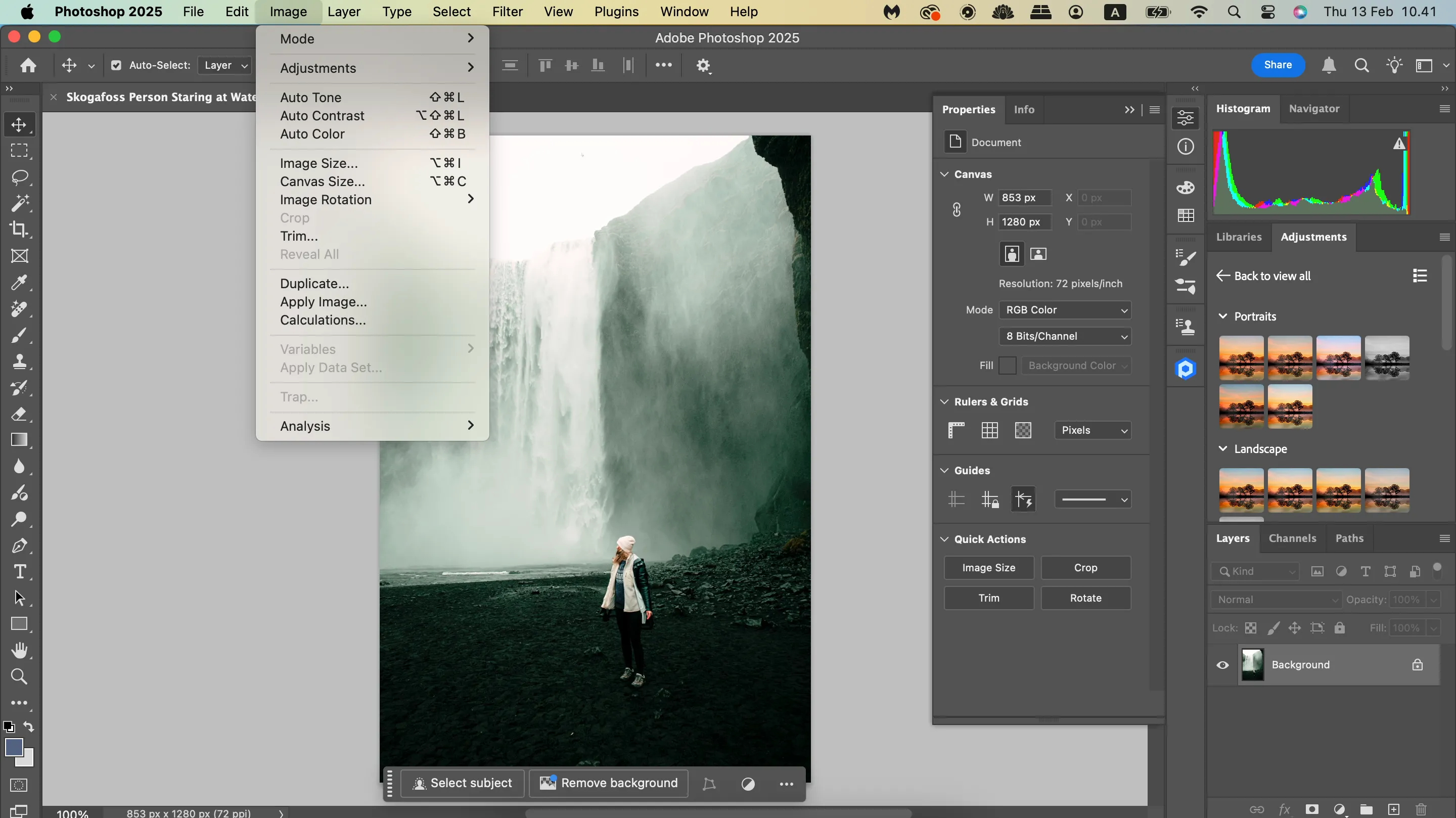 Menu thả xuống tính năng tự động cải thiện trong Photoshop
Menu thả xuống tính năng tự động cải thiện trong Photoshop
Bạn có thể tự động điều chỉnh toàn bộ bức ảnh trong Lightroom; mặc dù không đạt độ chính xác 100%, nhưng nó thường cung cấp một nền tảng vững chắc để bắt đầu. Bạn cũng có thể tinh chỉnh cân bằng trắng, khi kết hợp với các thao tác thủ công, sẽ giúp bạn đạt được cân bằng trắng hoàn hảo cho bức ảnh của mình.
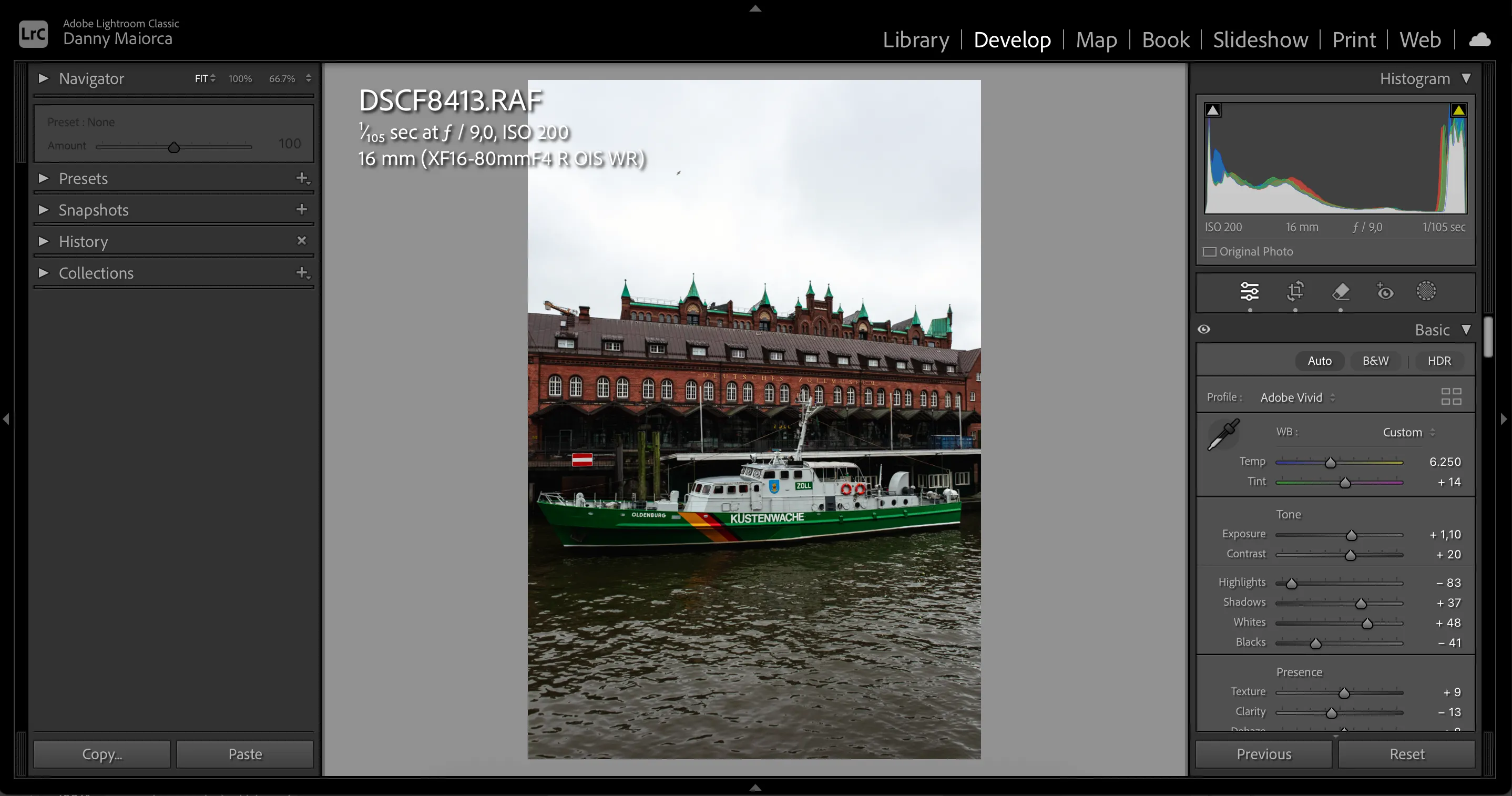 Các công cụ tự động cải thiện trong Adobe Lightroom
Các công cụ tự động cải thiện trong Adobe Lightroom
3. Camera Raw về cơ bản giống Lightroom Classic
Việc cảm thấy cần phải sử dụng mọi tính năng trong một ứng dụng chỉnh sửa ảnh là điều bình thường đối với người mới bắt đầu, nhưng điều này thường dẫn đến các chỉnh sửa kém hiệu quả hơn. Bạn cũng sẽ làm việc kém hiệu quả hơn và cảm thấy choáng ngợp. Cách nhiều người sử dụng Camera Raw là một ví dụ rõ ràng cho điều này.
Camera Raw gần như giống hệt Lightroom Classic. Bạn sẽ có các công cụ hiệu chỉnh, phân loại màu và chỉnh sửa cơ bản. Mặc dù vậy, một số nhiếp ảnh gia vẫn sử dụng cả hai công cụ (mặc dù sự khác biệt không quá lớn).
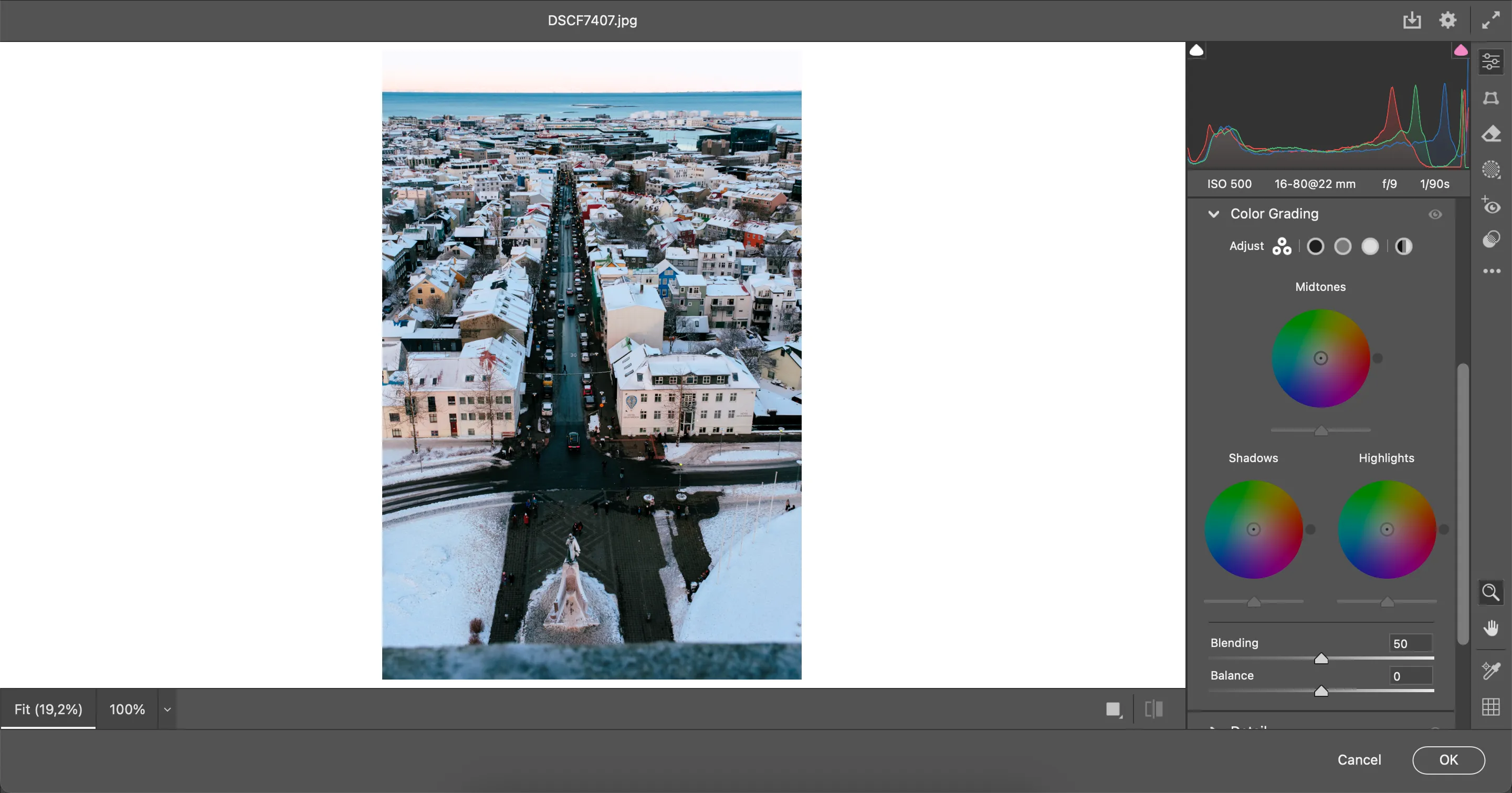 Chỉnh sửa ảnh bằng ứng dụng Camera Raw trong Photoshop
Chỉnh sửa ảnh bằng ứng dụng Camera Raw trong Photoshop
Thay vào đó, bạn nên chọn một trong hai. Nếu bạn thích giao diện của Photoshop, hãy sử dụng Camera Raw. Ngược lại, hãy thực hiện phần lớn các chỉnh sửa của bạn trong Lightroom.
4. Lightroom tối ưu và dễ dùng hơn cho người chụp ảnh nghiệp dư
Photoshop đã trở nên bớt cồng kềnh hơn nhiều so với phiên bản đầu tiên ra mắt vào năm 2009. Tuy nhiên, nó vẫn là một ứng dụng gây choáng ngợp đối với nhiều nhiếp ảnh gia; nhiều người đã không còn sử dụng ứng dụng này sau khi rời trường học trong vài năm vì lý do này.
Ứng dụng này có thể có quá nhiều tính năng đối với một nhiếp ảnh gia bình thường. Mặc dù Lightroom cũng rất toàn diện, nhưng đường cong học tập của nó không quá dốc như Photoshop. Đặc biệt, phiên bản Lightroom CC rất thân thiện với người mới bắt đầu, cho phép bạn chỉnh sửa ảnh liền mạch trên cả thiết bị di động và máy tính.
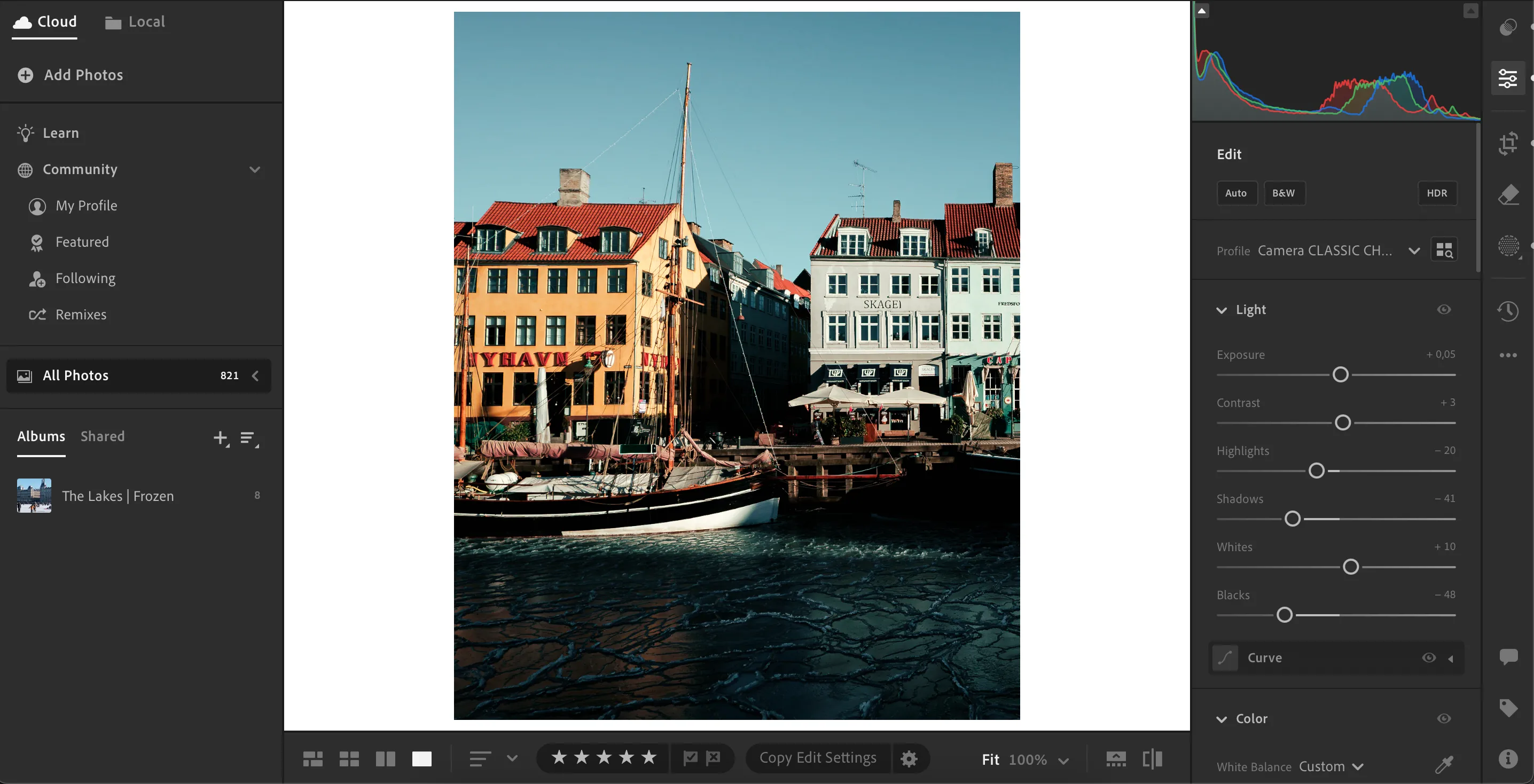 Chỉnh sửa ảnh trên ứng dụng Lightroom CC dành cho máy tính
Chỉnh sửa ảnh trên ứng dụng Lightroom CC dành cho máy tính
5. Việc chuyển đổi ảnh giữa hai ứng dụng rất tốn thời gian
Mặc dù bạn có thể mở các tệp Lightroom CC trong Photoshop, nhưng việc chuyển các tệp từ Lightroom Classic lại tốn nhiều thời gian hơn. Đầu tiên, bạn cần lưu hình ảnh. Sau đó, bạn phải mở Photoshop và nhập tệp vào đó.
Theo thời gian, quy trình này trở nên tẻ nhạt. Nó đặc biệt vô nghĩa nếu bạn sử dụng các tính năng trong Photoshop mà đã có sẵn trong Lightroom. Mặc dù bạn có thể cảm thấy chuyên nghiệp hơn khi sử dụng cả hai ứng dụng, nhưng việc tối ưu hóa quy trình làm việc sẽ tốt hơn cho việc chỉnh sửa ảnh của bạn.
6. Photoshop không tối ưu cho ảnh chụp bằng điện thoại thông minh
Photoshop Express là một lựa chọn tốt để chỉnh sửa ảnh trên điện thoại thông minh, nhưng theo đánh giá, phiên bản web của nó khá kém. Nếu có, bạn sẽ thấy camera điện thoại của mình thua xa các thiết bị DSLR và mirrorless như thế nào. Các tính năng tự động nâng cao không tốt bằng, và ngoài việc loại bỏ các khuyết điểm, thực sự không có lý do gì để sử dụng Photoshop cho việc chỉnh sửa ảnh chụp bằng điện thoại thông minh.
Lightroom, mặt khác, lại khá tốt cho ảnh điện thoại. Nhiều preset của nó thực sự hoạt động hiệu quả hơn trên ảnh chụp bằng điện thoại, và việc phân loại màu (color grading) cũng tạo thêm một nét hoàn thiện đẹp mắt. Công cụ này cũng rất tuyệt vời để loại bỏ quang sai sắc (chromatic aberration) và thực hiện các hiệu chỉnh ống kính.
 Chọn biểu tượng sơ đồ Venn để lưu preset Lightroom trên di động
Chọn biểu tượng sơ đồ Venn để lưu preset Lightroom trên di động
Nếu bạn là một người chụp ảnh nghiệp dư, hãy chọn Lightroom hoặc Photoshop cho việc chỉnh sửa ảnh của mình thay vì cả hai. Lightroom là một công cụ toàn diện và giao diện của nó cũng dễ điều hướng hơn. Vì vậy, tốt nhất là bạn nên bắt đầu với ứng dụng này và chuyển sang Photoshop sau nếu thực sự cần thiết. Hãy chia sẻ ý kiến của bạn về lựa chọn phần mềm chỉnh sửa ảnh dưới phần bình luận!


